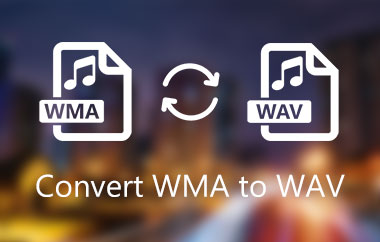WMA sayesinde, depolama ihtiyaçlarını en aza indirirken yüksek ses geliştirmeleri elde edebilirsiniz. Bunun nedeni, WMA dosyalarının yüksek düzeyde ses kalitesini korurken düşük bit hızlarında etkin bir şekilde çalışmasıdır. Ancak, tüm müzik çalarlar WMA dosyaları için yerleşik işlevsellik sağlamadığından, çoğu kişi bu biçimin uyumsuzluklarından memnun değildi. Bu durumda, WMA'yı AAC'ye çevirebilir ve bunları cihazınızda veya çeşitli medya oynatıcılarla oynatabilirsiniz. İşte iTunes'da WMA'yı AAC'ye nasıl dönüştüreceğinize dair dönüştürücü araçları.
Bölüm 1. WMA ve AAC'nin Kısa Tanıtımı
WMA ve AAC, iyi bilinen iki ses dosyası formatıdır. Ancak, bilmeyenler için, WMA öncelikle AAC ile rekabet etmek için tasarlanmıştır. Açıklığa kavuşturmak için, iyi bilinen iki ses dosyası arasındaki bazı önemli farklılıkları keşfedeceğiz. İhtiyaçlarınız için ideal ses dosyasını seçin. AAC, daha düşük bit hızlarında etkin bir şekilde çalışır. Örneğin, 128k bit hızında yüksek kaliteli ses çalabilir. Yani, düşük depolama talebinden yararlanırken tatmin edici bir dinleme deneyimi elde edersiniz. Sonuç olarak, sitelerin ve medya oynatıcıların çoğu bu ses biçimini kullanır.
Yine de bildiğiniz gibi, Windows Media Audio'nun kısaltması olan WMA, yürüttüğü medya oynatıcıyı seçer. Öte yandan, bit hızı 128k'yi aştığında üstün ses kalitesi elde edeceksiniz. 192k bit hızında, AAC'nin ideal ses efektlerine sahip olmasıyla ikisi arasında gözle görülür bir fark vardır. Ayrıca AAC, müzik kitaplığınızı neredeyse tüm multimedya oynatıcılarda çalabilir. Mac, iPhone veya iPad gibi Apple cihazlarınızı keşfetmek istediğinizi varsayalım. Ardından, yukarıda belirtilen ücretsiz yazılımı kullanarak, Mac'te WMA'yı AAC'ye dönüştür.
Bölüm 2. Kalite Kaybı Olmadan WMA'yı AAC'ye Dönüştürmek için 2 Olağanüstü Araç
AVAide Video Dönüştürücü
AVAide Video Dönüştürücü WMA'yı AAC'ye dönüştürme konusunda en iyi araçlardan biridir. Aşağıda daha önce listelenen yöntemlerden farklı olarak, bu yazılımın çalışması için internet erişimi gerekmez. Bunun yanı sıra, mümkün olan en iyi kullanıcı deneyimi için kullanıcı dostu ve güncel bir tasarım arayüzüne sahiptir. Ayrıca, her kullanıcı çeşitli ses kalitesi tercihlerini tanımlayarak bit hızını ve örnekleme hızını uygun gördükleri şekilde değiştirmelerine olanak tanır. Ayrıca dönüştürmek istediğiniz sınırlı sayıda dosya yoktur. Müziğinizi WMA'dan AAC'ye istediğiniz kadar dönüştürebilirsiniz. Dahası, orijinal dosyanın kalitesini korurken dönüştürme hızlıdır. Kılavuzun tamamını aşağıdaki ayrıntılı talimatlarda bulabilirsiniz.
Aşama 1Masaüstü uygulamasını başlatın
resmi web sitesini ziyaret edin AVAide Video Dönüştürücü. Daha sonra kurun ve başlatın. Uygulamayı hızlı bir şekilde yüklemek için aşağıdaki indirme düğmelerine de tıklayabilirsiniz.

ÜCRETSİZ DENE Windows 7 veya üstü için
 Güvenli indirme
Güvenli indirme
ÜCRETSİZ DENE Mac OS X 10.12 veya üstü için
 Güvenli indirme
Güvenli indirmeAdım 2WMA dosya(lar)ınızı içe aktarın
Dosyalarınızı şuraya sürükleyin: Artı (+) Hızlı yükleme için düğme. Aksi takdirde, öğesine dokunabilirsiniz. Dosya Ekle WMA dosyalarınızı içe aktarmak için arayüzün sol üst kısmına yerleştirin.
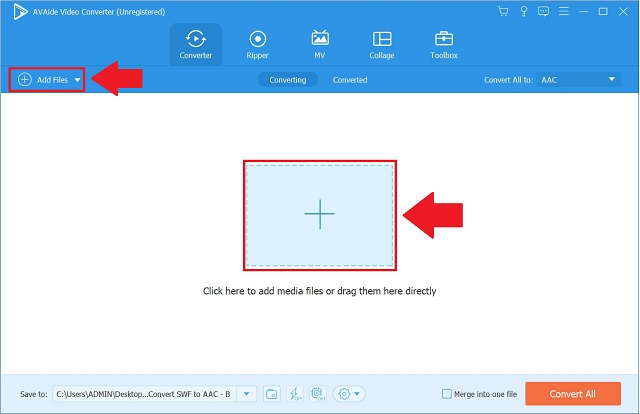
Aşama 3Yeni formatı belirleyin
Tıklayarak WMA'nızı AAC'ye ayarlayın. Hepsini dönüştür düğmesine basın. Ses formatları listesi ile yönlendirileceksiniz. Ardından, listeden seçin AAC biçim.
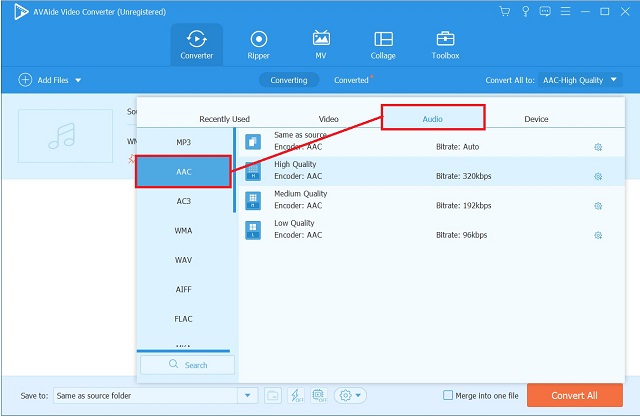
4. AdımDönüştürme işlemini şimdi başlatın
Dönüştürmeye başlamak için Hepsini dönüştür arayüzün sağ alt köşesindeki düğmesine basın. Tamamlanan dosyaları kontrol etmeden önce dönüştürmenin bitmesini bekleyin.
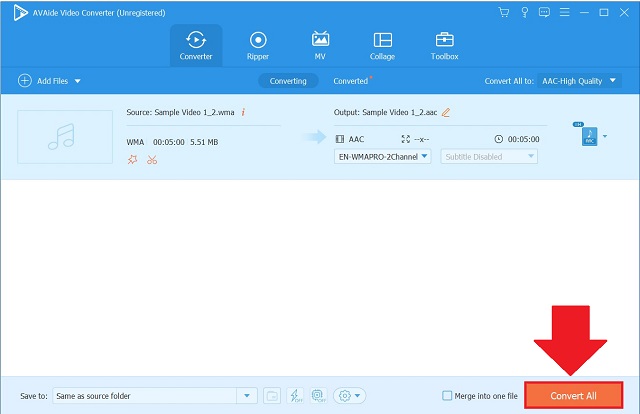
Adım 5Yeni dönüştürülen AAC dosyalarını tespit edin
şuraya gidin: dönüştürülmüş Tamamlanan dosyaları görüntülemek için sekme. PC'nizdeki dönüştürülen dosyalar için hedef klasöre doğrudan erişmek için Klasör dönüştürülen dosyaların yanında.
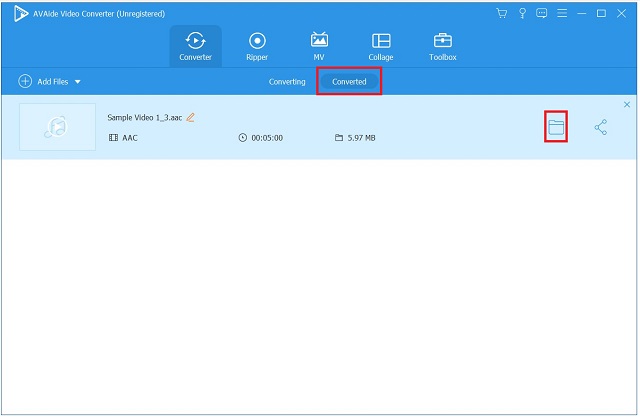
iTunes
iTunes, 2001 yılında Apple tarafından geliştirilen ücretsiz bir uygulamadır. En sevdiğiniz parçaları Apple Music'te ücretli bir abonelikle düzenleyip ekleyebileceğiniz bir müzik kutusu oynatıcısıdır. Bilgisayarınızda depolanan müzik parçalarını dönüştürebilir. Bu aracı kullanırsanız, müzik kayıtlarınızın cihazınızda yayınlanmaması konusunda endişelenmenize gerek yoktur. Aşağıdaki kısa talimatta, görevi üstleneceğiz WMA'yı AAC'ye dönüştürme iTunes'da ücretsiz.
Aşama 1Masaüstünüzde iTunes'u başlatın
İlk önce aracın menü çubuğuna gidin ve Dosya açılır menüden. Tıkla Dönüştürmek dönüştürmeye devam etme seçeneği.
Adım 2AAC formatınızı önceden ayarlayın
WMA'nızı AAC'ye dönüştürmek için, AAC sürümünde oluştur biçim açılır menüsünden.
Aşama 3AAC dosyasını tarayın
Son olarak, dönüştürme işlemini bekledikten sonra yerel deponuzdaki AAC dosyanızı kontrol edin.
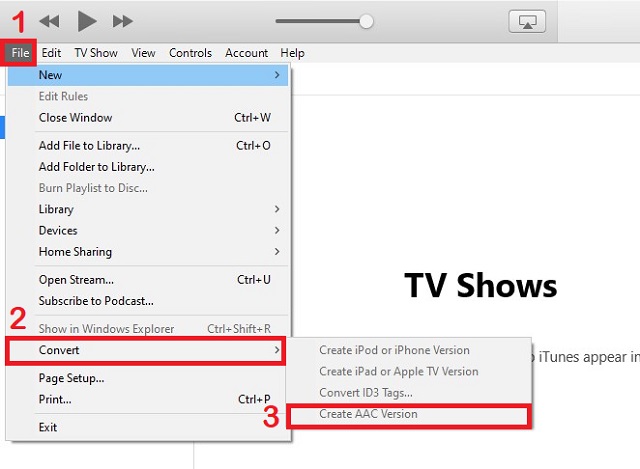
Bölüm 3. Yüksek Kaliteli Çıktı ile Ücretsiz Çevrimiçi WMA'dan AAC'ye Dönüştürücü
AVAide Ücretsiz Video Dönüştürücü
AVAide Ücretsiz Video Dönüştürücü medya dosyalarınızı herhangi bir formata dönüştürmenizi sağlayan bir internet uygulamasıdır. Bu uygulama ile, WMA'nızı çevrimiçi olarak hızlı bir şekilde AAC'ye dönüştürebilirsiniz. WMA, MP3, M4A ve WAV dahil olmak üzere çeşitli popüler ses formatlarını destekler. Ek olarak, tercihlerinize uyacak şekilde örnekleme ve bit hızları dahil çok sayıda çıktı seçeneğini değiştirebilirsiniz. Ayrıca, aynı anda üç veya daha fazla dosyayı işleyebilir. Gerçekten de, mevcut en etkili ücretsiz WMA'dan AAC'ye dönüştürücüdür. İle WMA'yı AAC'ye dönüştür ücretsiz olarak aşağıdaki adımları izleyin.
Aşama 1AVAide'nin Ücretsiz Video Dönüştürücüsünün resmi sayfasını ziyaret edin
Başlamak için AVAide Free Video Converter'ı bilgisayarınıza indirip yükleyin. sonra seçin DOSYALARINIZI EKLEYİN açılır menüden. Çıkan pencereden, tıklayın AVAide Başlatıcı'yı açın.
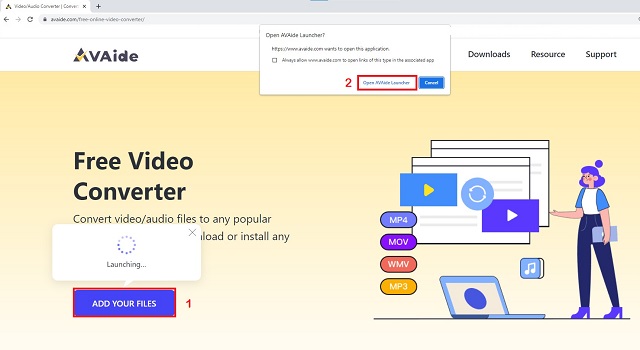
Adım 2WMA ses dosyalarınızı içe aktarın
Ardından, tıklayın DOSYALARINIZI EKLEYİN düğmeye bir tane daha. Tüm WMA dosyalarınızı yükleyin.
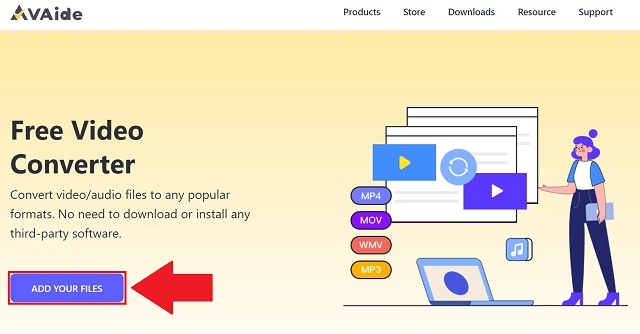
Aşama 3Çıkış biçiminiz olarak AAC'yi seçin
Arayüzün alt kısmında, Ses Tüm ses formatlarını oluşturmak için simge. bulun AAC seçeneğini belirleyin ve çıktı biçiminiz olarak seçin.
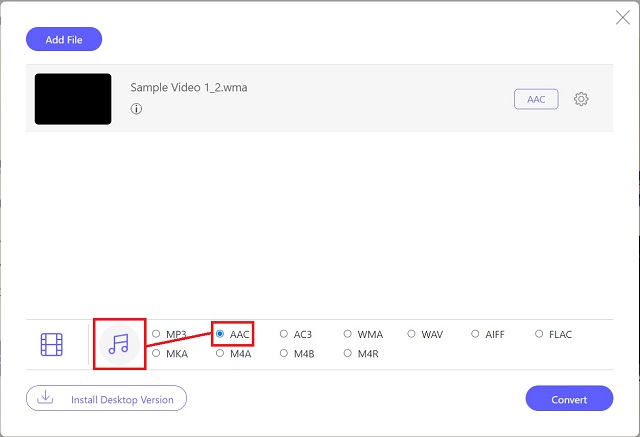
4. AdımWMA'nızı dönüştürmek için AAC'ye çevirin
Bundan sonra, simgesine dokunun. Dönüştürmek işlemi başlatmak için düğmesine basın.
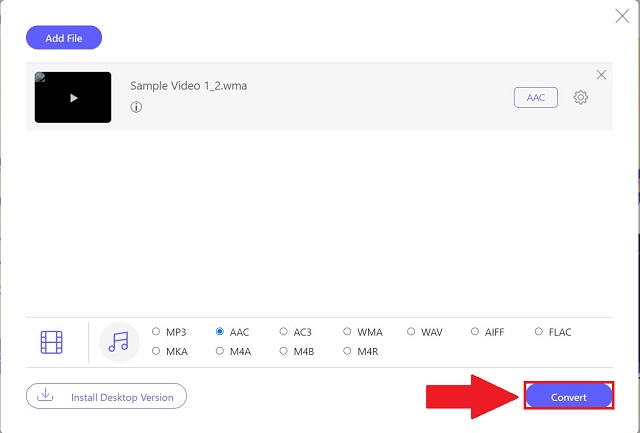
Adım 5AAC dosyalarını inceleyin
Dönüştürme işleminden sonra artık dosyalarınızı yerel dosya deponuzda görüntüleyebilirsiniz.
Bölüm 4. WMA ve AAC Ses Dosyaları hakkında SSS
Bir akıllı telefonda WMA dosyalarını oynatmak mümkün mü?
Hayır, akıllı telefon WMA dosyalarını desteklemiyor. Bu nedenle, önce WMA'yı AAC'ye dönüştürmeli ve ardından iTunes'u kullanarak AAC dosyasını akıllı telefona aktarmalısınız. kullanarak dönüştürebilirsiniz AVAide Video Dönüştürücü.
Hangi format daha üstün, WMA veya AAC?
Küçük dosya boyutuyla yüksek kalite istemiyorsanız, WMA rakipsizdir. Ancak, erişilebilirlik ve kullanılabilirlik açısından AAC kıyaslanamaz.
Uyumluluk söz konusu olduğunda WAV, WMA'dan üstün müdür?
Evet, WAV daha geniş bir cihaz yelpazesini destekler. WMA yalnızca daha yeni cihazlarla çalışır.
Yukarıda belirtilen güçlü araçların her biri, özel ihtiyaçlarımız ve arzularımız için faydalıdır. AVAide Video Converter, iTunes ve AVAide Free Video Converter, şüphesiz bu duruma yükselecektir. Bu makaleyi özetlemek için basit, hızlı ve verimli bir WMA'dan AAC'ye dönüştürücü seçmek çok önemlidir. En yüksek puan alan AVAide Video Converter, analizde şüphesiz en yüksek puanı aldı. Sonuç olarak tavsiye ediyoruz AVAide Video Dönüştürücü umut verici bir çözüm olarak WMA'nızı AAC'ye dönüştürün Mac'te.
Kayıpsız kalitede dönüştürme için 350'den fazla formatı destekleyen eksiksiz video araç kutunuz.
AAC'ye Dönüştür
- APE'yi AAC'ye Dönüştür
- AMR'yi AAC'ye Dönüştür
- MP4'ü AAC'ye Dönüştür
- AIFF'yi AAC'ye dönüştür
- AC3'ü AAC'ye Dönüştür
- MOV'u AAC'ye dönüştür
- WMA'yi AAC'ye dönüştür
- WebM'yi AAC'ye Dönüştür
- WAV'yi AAC'ye Dönüştür
- SWF'yi AAC'ye Dönüştür
- OGG'yi AAC'ye dönüştür
- MTS'yi AAC'ye dönüştür
- MPEG'i AAC'ye Dönüştür
- VOB'yi AAC'ye dönüştür
- WMV'yi AAC'ye Dönüştür